教程开始:
一、
打开软件,看到的是这个界面!
![图片[1]-最新Clash for Android使用配置教程-你懂的资源](https://nddzy.com/wp-content/uploads/2024/07/1-1.png)
二、
软件安装完成后,启动即可进入软件主界面,点击配置进入配置界面,如下图所示。
![图片[2]-最新Clash for Android使用配置教程-你懂的资源](https://nddzy.com/wp-content/uploads/2024/07/2-1.png)
点击软件右上角的 ➕ 键,添加配置文件,图下图所示,有两种添加配置文件的方式。
![图片[3]-最新Clash for Android使用配置教程-你懂的资源](https://nddzy.com/wp-content/uploads/2024/07/3-1.png)
三、
添加配置文件
添加配置文件一般有如下两种方式,如上图所示:
- 文件:从文件导入,即从配置文件所在文件夹导入
- URL:从URL导入,即从节点订阅连接获取配置
一般情况下,远程订阅地址(从URL导入)及本地配置文件(从配置文件所在文件夹导入)都由节点服务商提供。
远程订阅地址
远程订阅地址即从 URL 导入,从订阅连接获取配置,这也是目前最流行的方式,如下图所示。
![图片[4]-最新Clash for Android使用配置教程-你懂的资源](https://nddzy.com/wp-content/uploads/2024/07/4-2.png)
本地配置文件
本地配置文件即从文件导入,从配置文件所在文件夹导入,如下图所示。
![图片[5]-最新Clash for Android使用配置教程-你懂的资源](https://nddzy.com/wp-content/uploads/2024/07/5-2.png)
四、
启用代理
在创建完Clash配置文件之后,就可以启动系统代理了,点击软件主界面最上方的已停止按钮启动系统代理,如下图所示。
![图片[6]-最新Clash for Android使用配置教程-你懂的资源](https://nddzy.com/wp-content/uploads/2024/07/6-1.png)
五、
下面看不看的无所谓了!
切换代理节点
点击软件主界面的代理,进入Clash节点列表页面,选择合适的节点并选中连接,如下图所示。
![图片[7]-最新Clash for Android使用配置教程-你懂的资源](https://nddzy.com/wp-content/uploads/2024/07/7-1.png)
切换代理模式
在上图中的代理页面,点击左上角的图标,在弹出的窗口中点击模式,即可切换代理模式,如下图所示。
![图片[8]-最新Clash for Android使用配置教程-你懂的资源](https://nddzy.com/wp-content/uploads/2024/07/8.png)
Clash代理模式一共有四种,分别是直连模式、全局模式、规则模式、脚本模式。
- 规则模式:所有请求根据配置文件规则进行分流
- 全局模式:所有请求直接发往代理服务器
- 直连模式:所有请求直接发往目的地,即不使用代理
- 脚本模式:所有请求根据脚本文件规则进行分流
全局模式可能会导致国内流量也走代理访问,除了网络会变慢外,还会消耗套餐流量。规则模式的好处就是区分国内国外的流量只有在规则内的国外网站才会走代理,这样即不影响国内访问速度,又节省套餐流量,所以如果没有什么特别的需求,一般选择 规则模式 即可。
需要电脑端教程的:最新Clash for Windows使用配置教程
微信扫描下方二维码,回复关键词获取下载

© 版权声明
文章版权归作者所有,未经允许请勿转载。
THE END
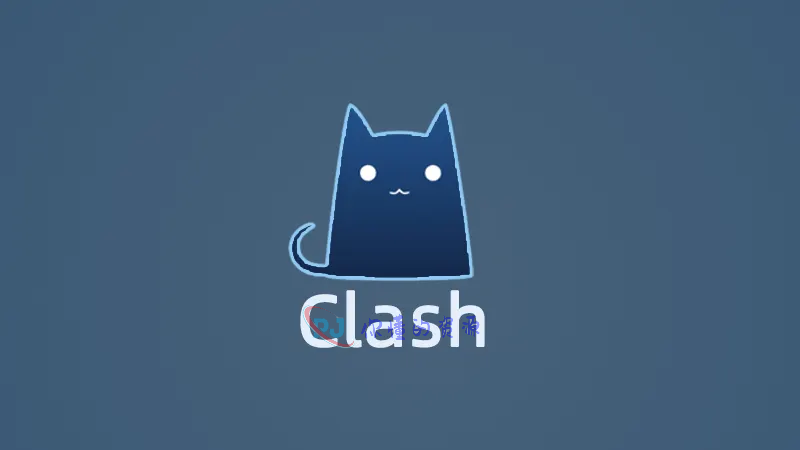






请登录后发表评论
注册
社交账号登录